Cara Reset Windows 10 Tanpa Hilangkan File-file Penting Anda
Assalamualaikum & Hi!
Runsing saya pada ketika itu. Sudah beberapa kali remove, tetapi Browser Hijacker tersebut tetap tidak hilang. Ciput sahaja kecuaian saya pada ketika itu. Hanya kerana terdownload software mengandungi virus, tetapi besar efeknya pada laptop saya. Jenuh menggunakan pelbagai cara untuk membuangnya, baik menggunakan software, antivirus mahupun manual. Tetapi tetap tidak berkesan.
Setelah berbincang dengan kawan saya, Mr.Z, dia menyarankan saya agar mereset semula windows 10 saya. Fungsinya sama seperti factory reset mahupun format komputer. Dan bertujuan untuk membuang segala malware, spyware dan virus yang sukar dibuang. Tetapi, tak perlu risau sebab file-file penting kita seperti assigment, dokumen-dokumen penting, movie dan sebagainya tetap tidak akan hilang.
Sebab-sebab Kenapa Kena Reset Windows 10?
- Apabila windows10 anda terjangkit malware mahupun virus degil
- Antivrus tak berkesan untuk melawan malware mahupun virus sedia ada
- Letih cari pelbagai cara untuk membuang browser hijacker, tetapi tidak berjaya.
- Reset Windows 10 tidak sama seperti format biasa kerana file-file penting anda still tak akan hilang.
- Remove semua aplikasi yang diinstall kemudian oleh anda sendiri, mahupun virus.
Cara-cara Reset Windows 10 Tanpa Menghilangkan File-file Penting Anda
- 1. Mula-mula tekan logo windows dan pergi dekat logo"Setting". Macam dekat anak panah dalam gambar tu
- 4. Nampak perkataan "Reset this PC?" Tekan "Get Started".
- 5. Then boleh pilih samada nak "Keep my files" atau "Remove Everything". So, pilih "Keep my files"
- 6. Then korang akan nampak macam ni.
- 7. Tekan Next
- 8. Tekan Reset
- 12. Then ia akan keluar macam ni dan banyak lagi ayat-ayat lain berlatar belakangkan warna biru.
- 13.Akan keluar ayat macam ni pulak. So, sabar. Dalam masa yang terdekat PC anda akan tersedia seperti sediakala.
- 14. Lastly laptop anda sudah pun tersedia untuk digunakan. Disebabkan beberapa aplikasi telah diremove, so ingin saya ingatkan bahawa anda perlu menginstall semula aplikasi-aplikasi tersebut. Yang penting semua file-file penting anda tetap tidak hilang dan PC anda juga telah bebas dari virus-virus durjana. tsk.
Okay setakat ini sahaja. Kalau ada yang tak faham, tanya je k? =)
Apapun semoga bermanfaat !
Nota kaki :
- Penulis tidak bertanggungjawab di atas kecuaian & kesilapan pembaca ketika mengikut tutorial ini.
- Pembaca tetap dicadangkan agar membackup kesemua file dan data penting ketika mengikut tutorial ini,jika tidak haruslah diserahkan pada yang pakar sahaja.
credit : Nadhie Wueen





















0 Comments